Chuyển đổi MP3 sang FLAC Trực tuyến miễn phí và Máy tính để bàn mà không làm giảm chất lượng
Bạn có thể có nhiều tệp MP3 trên thiết bị hoặc thiết bị âm thanh của mình. Mặc dù MP3 cung cấp khả năng tương thích cao, nhưng nó không cung cấp chất lượng âm thanh cao như các tệp FLAC. Nhiều trình phát và thiết bị cũng hỗ trợ tệp FLAC. Hơn nữa, nó cung cấp một bản sao hoàn hảo của nhạc trên đĩa CD từng chút một nhưng chỉ bằng một nửa kích thước tệp gốc. Thành thật mà nói, FLAC nghe hay hơn các tệp MP3 và bạn có thể thưởng thức nó trên nhiều thiết bị khác nhau mà không gặp khó khăn gì.
Để thay đổi MP3 sang FLAC, bạn sẽ cần sử dụng các bộ chuyển đổi hiệu quả và hiệu quả. Như đã nói, chúng tôi đã khám phá và lựa chọn một số chương trình có thể giúp bạn giải quyết tình trạng khó khăn này.
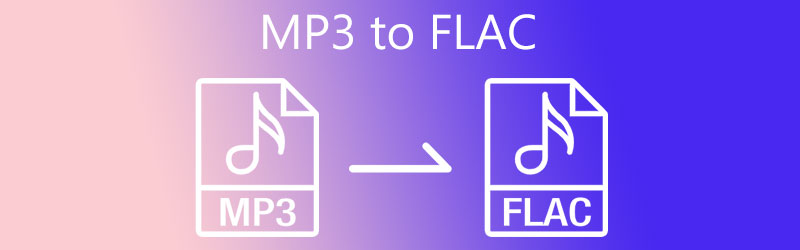
- Phần 1. Làm thế nào để chuyển đổi MP3 sang FLAC trực tuyến miễn phí
- Phần 2. Làm thế nào để chuyển đổi MP3 sang FLAC trên máy tính để bàn
- Phần 3. Câu hỏi thường gặp về MP3 sang FLAC
Phần 1. Làm thế nào để chuyển đổi MP3 sang FLAC trực tuyến miễn phí
Dưới đây là một số công cụ trực tuyến hiệu quả cho phép bạn chuyển đổi các tệp MP3 sang FLAC miễn phí. Các công cụ mà chúng tôi sẽ cung cấp không yêu cầu cài đặt, vì vậy chúng sẽ không tiêu tốn dung lượng bộ nhớ trên ổ đĩa hoặc thiết bị của bạn. Tiếp tục đọc để có được thông tin cần thiết.
1. Vidmore Free Video Converter
Đầu tiên trong danh sách là Vidmore Free Video Converter. Chương trình hoàn toàn tương thích với máy tính Windows và Mac cho phép bạn thực hiện chuyển đổi mà không cần đăng ký thành viên. Hơn nữa, nó hỗ trợ gần như tất cả các định dạng âm thanh và video chính. Chúng bao gồm MP3, FLAC, OGG, M4A, WMA, WMV, v.v. Quan trọng hơn, nó xử lý cả chuyển đổi đơn lẻ và hàng loạt, giúp dễ dàng nhập và chuyển đổi nhiều tệp cùng một lúc. Ngoài ra, giả sử bạn thấy cần phải sửa đổi đầu ra. Trong trường hợp đó, bạn có thể làm như vậy vì chương trình này tích hợp một trình chỉnh sửa hồ sơ đơn giản. Mặt khác, đây là hướng dẫn chi tiết để chuyển đổi MP3 sang FLAC trực tuyến miễn phí.
Bước 1. Truy cập trang web của Vidmore Free Video Converter. Để thực hiện việc này, hãy mở trình duyệt trên máy tính của bạn và nhập liên kết địa chỉ web của nó trên thanh địa chỉ và nhấn enter trên bàn phím máy tính của bạn.
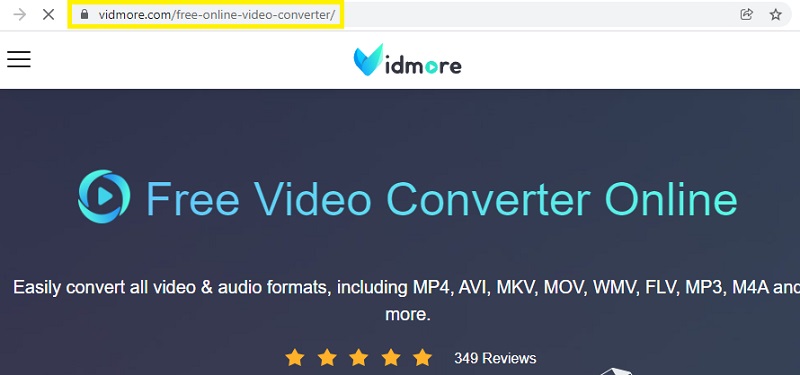
Bước 2. Khi bạn đến trang chính, hãy nhấp vào Thêm tệp để chuyển đổi nút để khởi động chương trình. Nó sẽ nhắc bạn định vị và tải lên tệp MP3. Nếu bạn đang sử dụng công cụ lần đầu tiên, bạn sẽ cần phải chạy qua quá trình cài đặt nhanh trình khởi chạy của nó. Sau đó, bạn có thể chuyển đổi như bình thường.
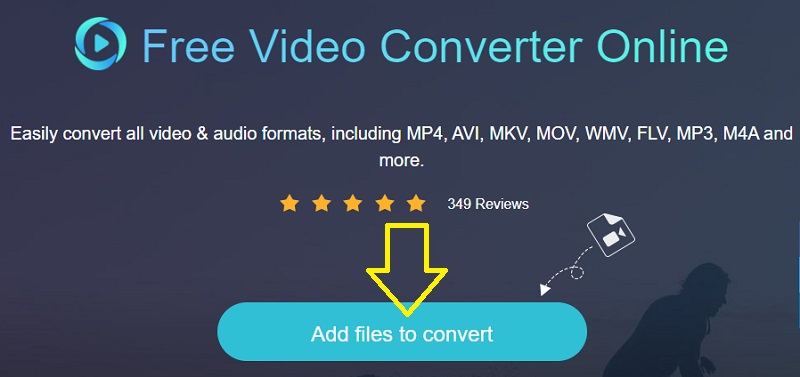
Bước 3. Sau khi tải lên các tệp MP3, hãy chuyển đến Âm thanh bảng định dạng bằng cách nhấp vào Âm nhạc biểu tượng. Sau đó, bạn sẽ thấy danh sách các định dạng âm thanh. Từ đây, chọn FLAC. Nếu bạn muốn, hãy chỉnh sửa các thông số bằng cách nhấp vào Hộp số biểu tượng. Điều chỉnh cài đặt cho các nhu cầu cụ thể của bạn và nhấn đồng ý để xác nhận cài đặt.
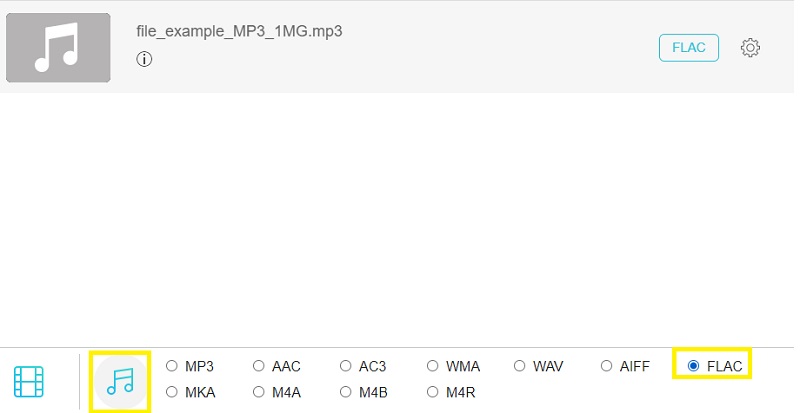
Bước 4. Khi bạn đã hoàn tất cấu hình, hãy đặt đích tệp cho tệp đầu ra. Cuối cùng, nhấp vào Đổi nút để chuyển đổi MP3 sang FLAC.
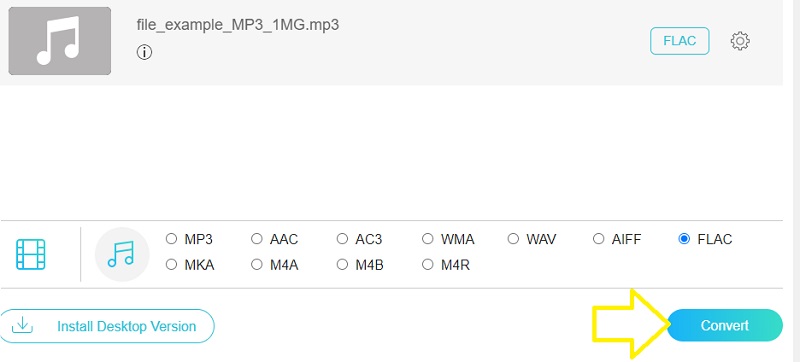
Ưu điểm:
- Cho phép chỉnh sửa các thông số.
- Chuyển đổi nhiều tệp âm thanh cùng một lúc.
Nhược điểm:
- Hỗ trợ các định dạng hạn chế.
2. CloudConvert
CloudConvert là một lựa chọn thay thế tốt nếu bạn đang tìm kiếm một chương trình trực tuyến khác để tải xuống miễn phí công cụ chuyển đổi MP3 sang FLAC. Công cụ này rất hữu ích cho các mục đích khác nhau. Nó cho phép bạn chuyển đổi âm thanh, video, hình ảnh, bản trình bày, tài liệu và nhiều thứ khác. Hơn nữa, nó đi kèm với giao diện dễ sử dụng có thể chuyển đổi các tệp phương tiện ngay cả khi chưa có kinh nghiệm trước với công cụ.
Bước 1. Khởi chạy trình duyệt trên thiết bị của bạn và truy cập trang web của CloudConvert.
Bước 2. Nhấn vào Chọn tập tin để tải lên tệp MP3 mục tiêu của bạn từ trang chính. Tùy thuộc vào yêu cầu của bạn, bạn cũng có thể tải lên từ Google Drive, Dropbox và OneDrive.
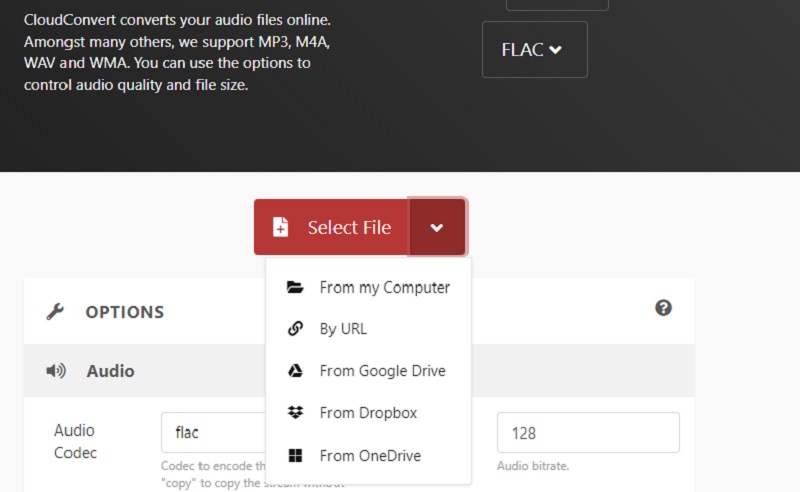
Bước 3. Lần này, hãy chọn một định dạng đầu ra. Trong trường hợp cụ thể này, hãy chọn FLAC làm định dạng đầu ra.
Bước 4. Cuối cùng, nhấn vào Đổi để bắt đầu xử lý tệp.
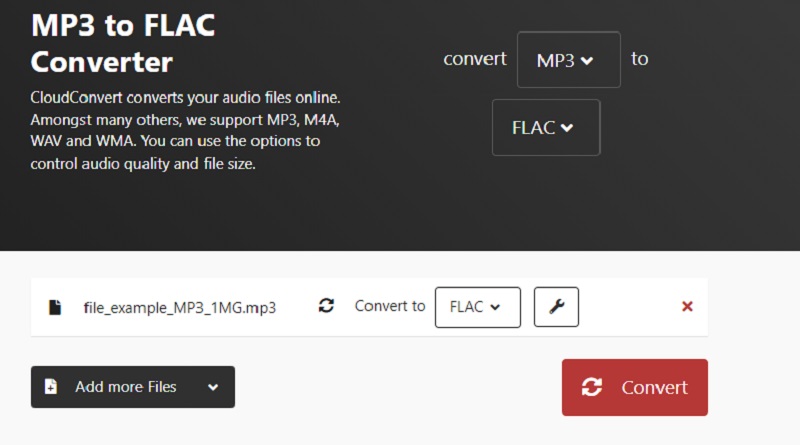
Ưu điểm:
- Cung cấp các phương pháp tải lên khác nhau.
- Các chức năng chỉnh sửa âm thanh.
Nhược điểm:
- Thời gian xử lý tập tin có hạn.
3. Convertio
Convertio cũng là một ứng dụng dựa trên web chuyển đổi trực tiếp các tệp từ trang web giống như các chương trình trước đó. Bạn có thể chọn tải lên từ ổ đĩa cục bộ và bộ nhớ đám mây. Hơn hết, công cụ tương thích với mọi thiết bị, kể cả thiết bị di động mà không cần cài đặt bất cứ thứ gì.
Bước 1. Trên trình duyệt của bạn, hãy nhập liên kết địa chỉ của trang web trên thanh địa chỉ.
Bước 2. Nhấn vào Chọn tệp từ trang chính để tải lên MP3 bạn muốn chuyển đổi.
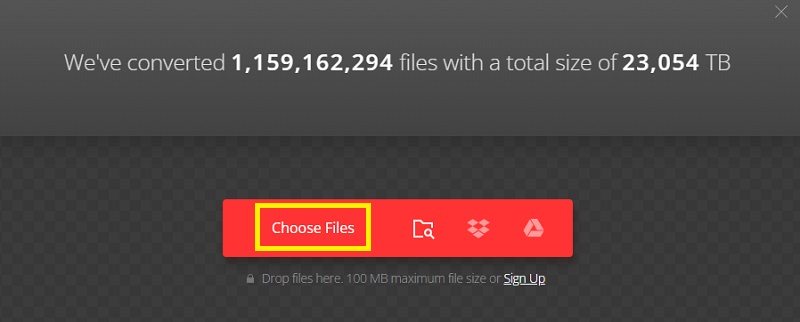
Bước 3. Bây giờ, hãy mở khay định dạng cho âm thanh và chọn FLAC từ lựa chọn. Sau tất cả các bước trên, hãy nhấp vào Đổi để thực hiện chuyển đổi.
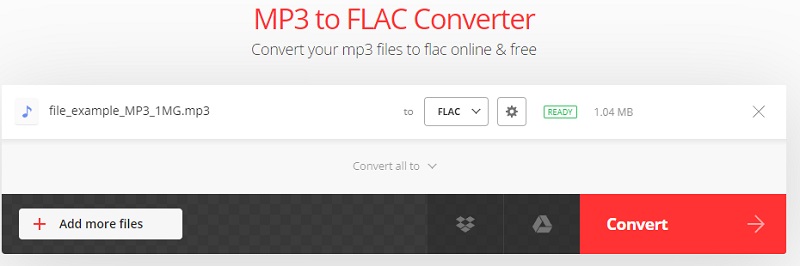
Ưu điểm:
- Sửa đổi các thông số âm thanh.
- Đi kèm với một máy nén video.
Nhược điểm:
- Kích thước tệp tối đa 100MB mà bạn có thể tải lên.
Phần 2. Làm thế nào để chuyển đổi MP3 sang FLAC trên máy tính để bàn
Bạn cũng có thể đang xem xét một ứng dụng ngoại tuyến vì không phải lúc nào tất cả người dùng đều có quyền truy cập vào kết nối internet. Vidmore Video Converter là một trong những chương trình được khuyến khích. Ngoài chức năng chính là chuyển đổi, công cụ này còn đóng vai trò là trình biên tập siêu dữ liệu phương tiện, trình chỉnh sửa âm thanh và video, trình tạo trình chiếu, v.v.
Nếu bạn đang vội và cần chuyển đổi nhiều tệp, công cụ này rất hữu ích cho loại nhu cầu này. Bạn cũng không phải lo lắng về kích thước tệp hoặc số lượng chuyển đổi khi sử dụng chương trình này.
Vì công cụ này có sẵn trong Windows và Mac, bạn có thể sử dụng nó như một công cụ chuyển đổi MP3 sang FLAC cho Windows và Macintosh. Chỉ cần làm theo các bước dưới đây để tìm hiểu cách sử dụng nó.
Bước 1. Tải xuống và cài đặt chương trình
Điều đầu tiên bạn phải làm là tải xuống chương trình này trên máy tính của bạn. Nhấn vào Tải xuống miễn phí nút bên dưới. Bạn có thể chọn giữa các phiên bản Mac và Windows tùy thuộc vào hệ điều hành của thiết bị. Cài đặt ứng dụng và khởi chạy nó.
Bước 2. Thêm các tập tin MP3 để chuyển đổi
Khi ứng dụng đang chạy, bạn sẽ thấy giao diện chính hiển thị Thêm biểu tượng. Nhấp vào nó và tải lên tệp MP3 mong muốn của bạn để chuyển đổi. Bấm vào Thêm các tập tin ở phía trên bên trái để thêm nhiều tệp hơn hoặc chuyển đổi hàng loạt.
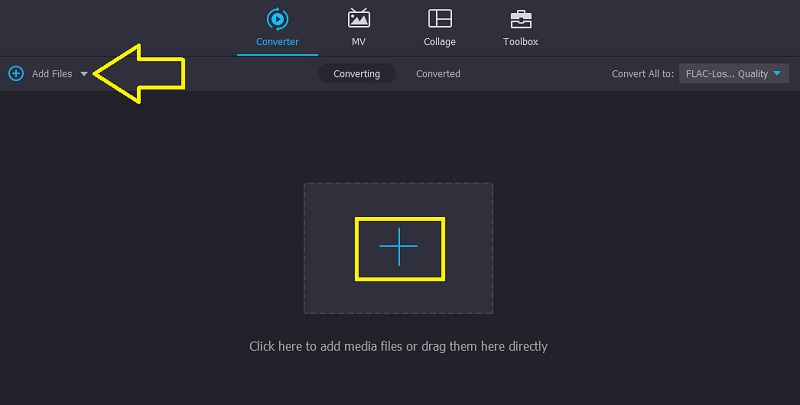
Bước 3. Chọn định dạng đầu ra
Sau khi tải tệp MP3 lên, hãy chọn định dạng đầu ra cho bản âm thanh. Mở ra Hồ sơ khay và đi đến Âm thanh chuyển hướng. Trên bảng điều khiển bên trái, chọn FLAC và chọn một cấu hình âm thanh.
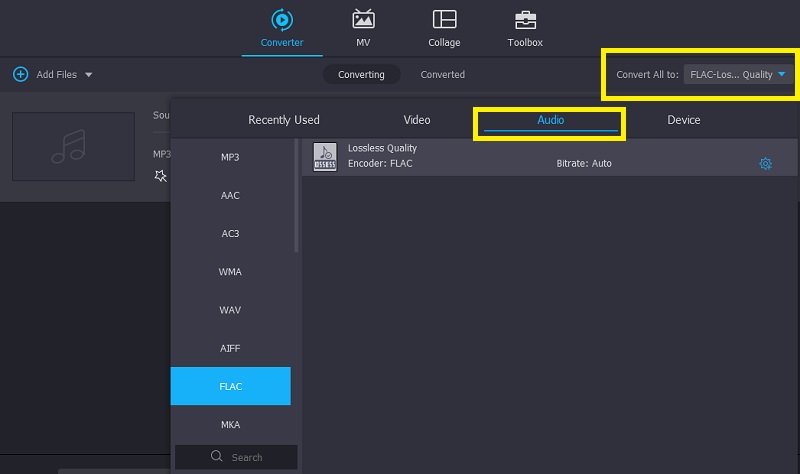
Bước 4. Bắt đầu chuyển đổi các tệp âm thanh
Bây giờ bạn đã chọn định dạng đầu ra, bạn có thể đặt tệp đích cho tệp đầu ra. Bấm vào Thư mục mở ở phần dưới cùng của giao diện và đặt thư mục đầu ra. Sau đó, nhấp vào Chuyển đổi tất cả để bắt đầu xử lý tệp.
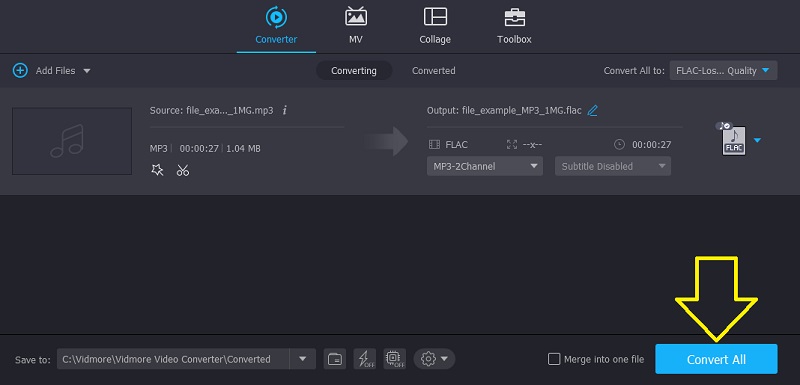
Phần 3. Câu hỏi thường gặp về MP3 sang FLAC
Chuyển đổi MP3 sang FLAC có cải thiện chất lượng không?
Trên thực tế, nó không cải thiện chất lượng của tệp MP3. MP3 là định dạng mất dữ liệu, trong khi FLAC là định dạng không mất dữ liệu. Sẽ không có bất kỳ cải thiện chất lượng đáng chú ý nào khi chuyển đổi từ định dạng Lossy sang định dạng lossless.
Sự khác biệt giữa FLAC và MP3 là gì?
MP3 loại bỏ dữ liệu trong quá trình giải mã trong khi FLAC thì không. Tuy nhiên, các tệp FLAC có kích thước rộng hơn MP3.
Bạn có thể chuyển đổi FLAC sang MP3 mà không làm giảm chất lượng không?
Việc giảm chất lượng khi chuyển đổi là điều khó tránh khỏi. Để chuyển đổi âm thanh không mất dữ liệu, bạn có thể sử dụng Vidmore Video Converter.
Phần kết luận
Đây là những công cụ bạn có thể sử dụng để thay đổi MP3 sang FLAC trên Mac hoặc Windows PC. Bạn sẽ thích các công cụ trực tuyến hơn nếu bạn không phải lo lắng về mạng. Mặt khác, các công cụ dành cho máy tính để bàn sẽ được ưu tiên hơn nếu lúc nào cũng không có internet. Vidmore Video Converter rất được khuyến khích từ khía cạnh này. Bạn có thể sử dụng nó bất cứ lúc nào có hoặc không có kết nối internet.


